Oszustwo Windows Was Blocked Due To Questionable Activity
Phishing/OszustwoZnany również jako: Wirus "Windows Was Blocked Due To Questionable Activity"
Otrzymaj bezpłatne skanowanie i sprawdź, czy twój komputer jest zainfekowany.
USUŃ TO TERAZAby korzystać z w pełni funkcjonalnego produktu, musisz kupić licencję na Combo Cleaner. Dostępny jest 7-dniowy bezpłatny okres próbny. Combo Cleaner jest własnością i jest zarządzane przez RCS LT, spółkę macierzystą PCRisk.
Czym jest "Windows Was Blocked Due To Questionable Activity"?
„Windows Was Blocked Due To Questionable Activity" to kolejna oszukańcza wiadomość służąca do wyłudzania pieniędzy od niczego niepodejrzewających użytkowników. Prezentowana przez zwodnicze strony internetowe, wiadomość informuje, że system został zablokowany i zachęca użytkowników do natychmiastowego skontaktowania się z „pomocą techniczną" za pośrednictwem podanego numeru telefonu.
W rzeczywistości te twierdzenia są fałszywe i nigdy nie należy dzwonić pod ten numer. Ponadto przekierowania do witryn wyświetlających komunikat „Windows Was Blocked Due To Questionable Activity mogą wskazywać na obecność potencjalnie niechcianych aplikacji (PUA) w systemie.
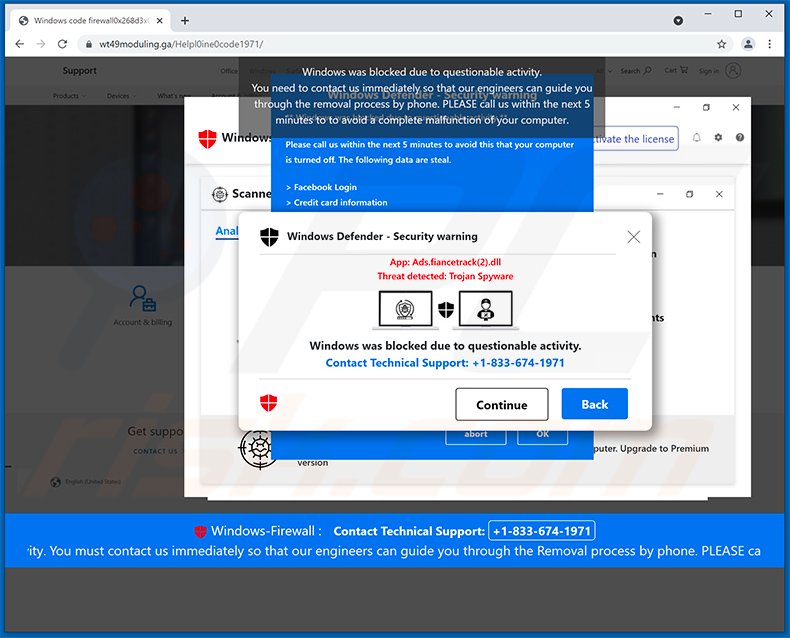
Przegląd oszustwa „Windows Was Blocked Due To Questionable Activity"
Ten fałszywy komunikat informuje, że system operacyjny Windows został zablokowany, a użytkownicy muszą skontaktować się z pomocą techniczną (pod numerem telefonu „+1-877-640-1433"), aby wszystko przywrócić. Po skontaktowaniu się, osoby te poproszą użytkowników o zapłacenie określonej sumy pieniędzy za pomoc (nie jest to nawet wymagane, ponieważ błąd „Windows Was Blocked Due To Questionable Activity" jest fałszywy).
Powinieneś natychmiast opuścić witrynę wyświetlającą to oszustwo. Należy pamiętać, że te witryny są często zaprojektowane tak, aby uniemożliwić użytkownikom zamykanie kart/okien przeglądarki. W takim przypadku zakończ proces przeglądarki za pomocą Menedżera zadań Windows. Nie przywracaj poprzedniej sesji przeglądarki przy następnym uruchomieniu przeglądarki, ponieważ spowoduje to ponowne otwarcie nieuczciwej witryny.
Witryny, które dostarczają fałszywe komunikaty o błędach, są często otwierane przez PUA. Dlatego te przekierowania mogą wskazywać na obecność nieuczciwych aplikacji. Oprócz powodowania przekierowań PUA mogą również generować reklamy kuponowe, banerowe, pop-up i inne podobne reklamy, które mogą prowadzić do podejrzanych witryn, a nawet uruchamiać skrypty, które pobierają/instalują inne PUA.
Dlatego kliknięcie ich może spowodować różne infekcje systemowe. Ponadto natrętne reklamy są dostarczane za pomocą narzędzi, które umożliwiają umieszczanie treści graficznych stron trzecich na dowolnej witrynie. Dlatego często zakrywają podstawowe treści, co znacznie zmniejsza komfort przeglądania.
Kolejną ważną kwestią jest śledzenie informacji. PUA zwykle zbierają adresy IP, odwiedzane adresy URL, przeglądane strony internetowe, wprowadzone zapytania i inne podobne dane związane z przeglądaniem. Zebrane dane (adresy IP, odwiedzane adresy URL, przeglądane strony, wprowadzone zapytania itp.) często zawierają dane osobowe, które programiści sprzedają stronom trzecim (potencjalnie cyberprzestępcom).
Osoby te niewłaściwie wykorzystują prywatne dane, aby generować jeszcze większe przychody. W związku z tym śledzenie informacji może prowadzić do poważnych problemów związanych z prywatnością, a nawet kradzieży tożsamości. Te aplikacje należy natychmiast odinstalować.
| Nazwa | Wirus "Windows Was Blocked Due To Questionable Activity" |
| Typ zagrożenia | Phishing, oszustwo, inżynieria społeczna, oszustwo finansowe |
| Fałszywa obietnica | Komunikat o błędzie informuje, że system został zablokowany z powodu „podejrzanej aktywności” i zachęca użytkowników do skontaktowania się z oszustwem pomocy technicznej. |
| Numer telefonu fałszywego wsparcia technicznego | +1-877-640-1433, +1-830-637-7234 |
| Powiązana domena(y) | proguys[.]ml |
| Nazwy wykrycia (proguys[.]ml) | BitDefender (Malware), Cyradar (złośliwy), Kaspersky (Malware), Sophos AV (złośliwy), Pełna lista wykrycia (VirusTotal) |
| Obsługiwany adres IP (proguys[.]ml) | 138.197.207.29 |
| Objawy | Fałszywe komunikaty o błędach, fałszywe ostrzeżenia systemowe, błędy pop-up, fałszywe skanowanie komputera. |
| Metody dystrybucji | Zainfekowane strony internetowe, nieuczciwe internetowe reklamy pop-up, potencjalnie niechciane aplikacje (PUA). |
| Zniszczenie | Utrata poufnych informacji prywatnych, utrata pieniędzy, kradzież tożsamości, możliwe infekcje złośliwym oprogramowaniem. |
| Usuwanie malware (Windows) |
Aby usunąć możliwe infekcje malware, przeskanuj komputer profesjonalnym oprogramowaniem antywirusowym. Nasi analitycy bezpieczeństwa zalecają korzystanie z Combo Cleaner. Pobierz Combo CleanerBezpłatny skaner sprawdza, czy twój komputer jest zainfekowany. Aby korzystać z w pełni funkcjonalnego produktu, musisz kupić licencję na Combo Cleaner. Dostępny jest 7-dniowy bezpłatny okres próbny. Combo Cleaner jest własnością i jest zarządzane przez RCS LT, spółkę macierzystą PCRisk. |
Przykłady oszustw pomocy technicznej
„Windows Was Blocked Due To Questionable Activity" ma wiele podobieństw z dziesiątkami innych błędów oszustwa, takich jak "Microsoft Detected Malicious Virus And Blocked Your Computer", "Hard Drive Safety Delete" i "Error # 0x80092ee9".
Oszustwa te często twierdzą, że system jest zainfekowany, nieaktywowany, brakuje plików lub jest uszkodzony w inny podobny sposób, tylko po to, aby nakłonić użytkowników do zadzwonienia pod adres fałszywej „pomocy technicznej" lub pobrania różnych niechcianych aplikacji (np. programów do czyszczenia systemu). W każdym razie nigdy nie ufaj tym wiadomościom, a jeśli już pobrałeś którąkolwiek z promowanych aplikacji, natychmiast je usuń.
Jak potencjalnie niechciane aplikacje zostały zainstalowane na moim komputerze?
Niektóre PUA mają oficjalne strony do pobrania, jednak większość z nich jest dystrybuowana za pomocą natrętnych reklam i zwodniczej metody marketingowej zwanej „sprzedażą wiązaną" (podstępnej instalacji aplikacji innych firm wraz ze zwykłym oprogramowaniem). Programiści ukrywają „dołączone" aplikacje za „Niestandardowymi"/„Zaawansowanymi" ustawieniami (lub innymi sekcjami) procesów pobierania/instalacji.
Co więcej, wielu użytkowników często pośpiesza te procedury i pomija ich kroki. Dodatkowo klikają różne reklamy, nie rozumiejąc możliwych konsekwencji. Takie zachowanie często prowadzi do nieumyślnej instalacji aplikacji innych firm. W ten sposób użytkownicy narażają swoje systemy na ryzyko różnych infekcji i naruszają swoją prywatność.
Jak uniknąć instalacji potencjalnie niechcianych aplikacji?
Aby temu zapobiec, zachowaj szczególną ostrożność podczas przeglądania internetu i pobierania/instalowania oprogramowania. Pamiętaj, że natrętne reklamy zazwyczaj wydają się uzasadnione, ponieważ programiści inwestują wiele zasobów w ich projektowanie. W rzeczywistości zwykle przekierowują one na podejrzane strony internetowe (z hazardem, randkami dla dorosłych, pornografią, ankietami itp.).
Jeśli napotkasz te reklamy, natychmiast usuń wszystkie podejrzane aplikacje i wtyczki przeglądarki. Ponadto pobieraj programy wyłącznie z oficjalnych źródeł, a najlepiej za pomocą bezpośrednich linków do pobierania. Narzędzia pobierania/instalacji stron trzecich często zawierają dołączone nieuczciwe aplikacje, dlatego nigdy nie należy ich używać.
Sprawdź każde okno dialogowe pobierania/instalacji, korzystając z „Niestandardowych" lub „Zaawansowanych" ustawień. Zrezygnuj z dodatkowych aplikacji i odrzuć oferty ich pobrania/zainstalowania. Kluczem do bezpieczeństwa komputera jest ostrożność. Jeśli twój komputer jest już zainfekowany PUA, zalecamy przeprowadzenie skanowania za pomocą Combo Cleaner Antivirus dla Windows, aby automatycznie je usunąć.
Wygląd tego oszustwa pop-up (GIF):
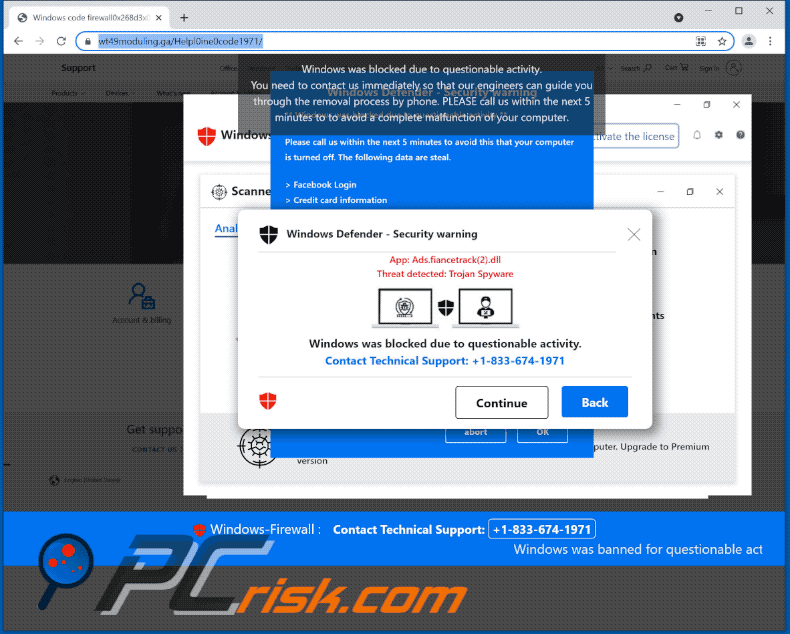
Prezentowany w nim tekst:
Windows Defender - Security warning
App: Ads.fiancetrack(2).dll
Threat detected: Trojan SpywareWindows was blocked due to questionable activity.
Contact Technical Support: +1-833-674-1971
Inny wariant oszustwa pop-up "Windows Was Blocked Due To Questionable Activity":
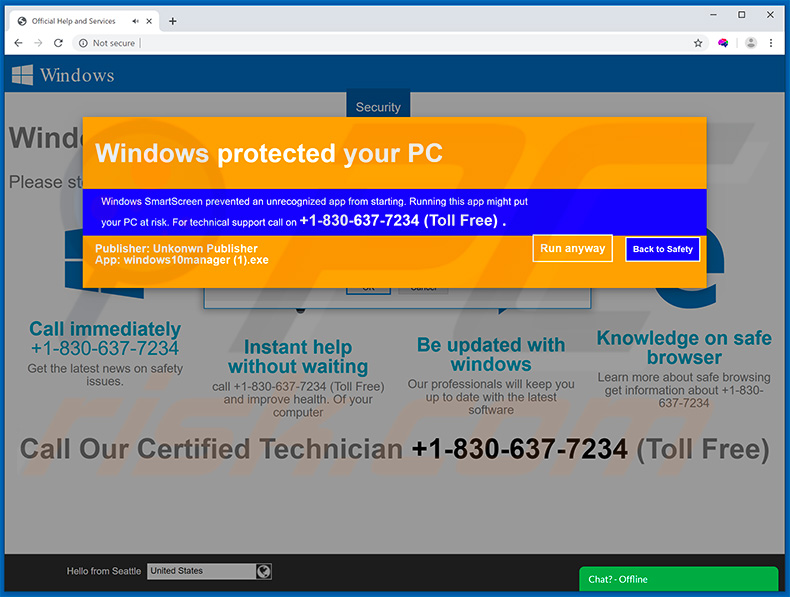
Wygląd tej witryny (GIF):
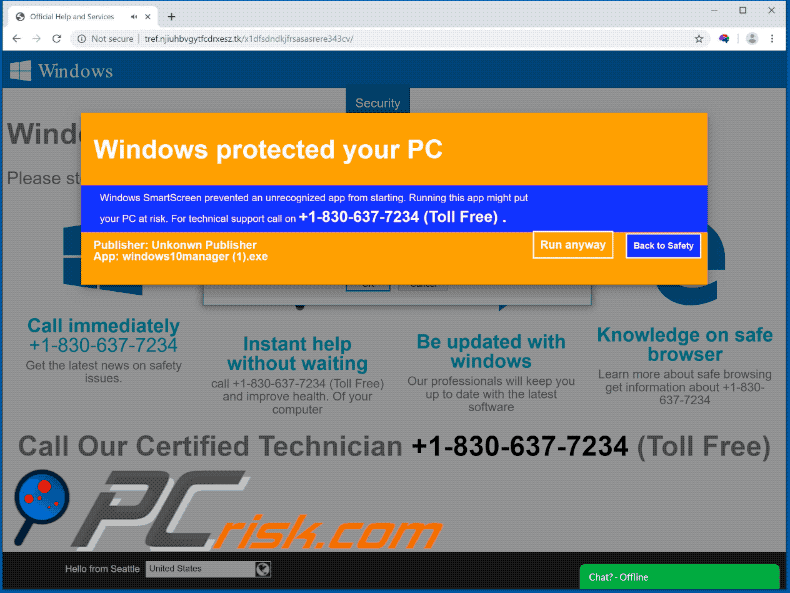
Tekst prezentowany w tym oknie pop-up:
Windows protected your PC
Windows SmartScreen prevented an unrecognized app from starting. Running this app might put your PC at risk. For technical support call on +1-830-637-7234 (Toll Free).
I kolejny wariant tego oszustwa pop-up "Windows Was Blocked Due To Questionable Activity":
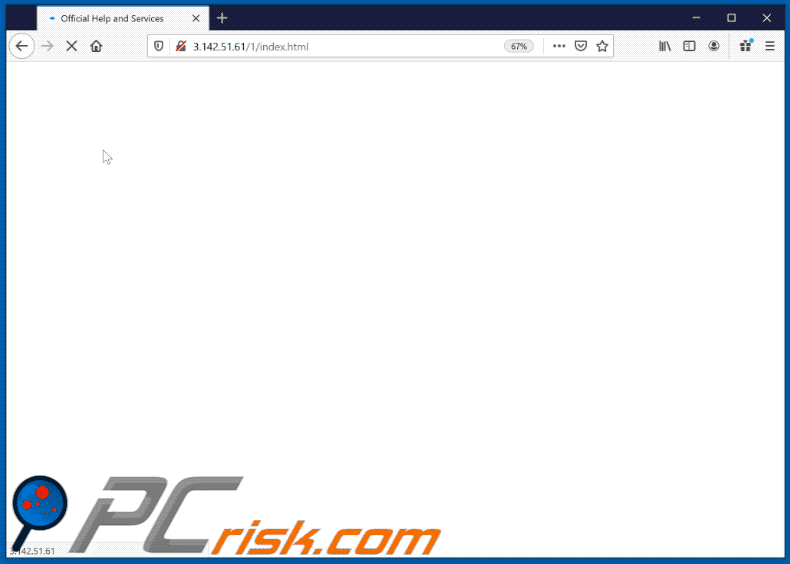
Prezentowany w nim tekst:
Pop-up:
Authentication Required
Asks for your username and password. ATTENTION: Your password will not be sent to the website you are visiting! +1-800-409-1628 (Toll Free)
Tło:
Windows was blocked due to questionable activity
Please stop or restart your computer
Call immediately
+1-800-409-1628
Get the latest news on safety issues.Instant help without waiting
call +1-800-409-1628 (Toll Free) and improve health. Of your computer.
Be updated with windows
Our professionals will keep you up to date with the latest software
Knowledge on safe browser
learn more about safe browsing get information about +1-800-409-1628Call Support Team : +1-800-409-1628 (Toll Free)
Natychmiastowe automatyczne usunięcie malware:
Ręczne usuwanie zagrożenia może być długim i skomplikowanym procesem, który wymaga zaawansowanych umiejętności obsługi komputera. Combo Cleaner to profesjonalne narzędzie do automatycznego usuwania malware, które jest zalecane do pozbycia się złośliwego oprogramowania. Pobierz je, klikając poniższy przycisk:
POBIERZ Combo CleanerPobierając jakiekolwiek oprogramowanie wyszczególnione na tej stronie zgadzasz się z naszą Polityką prywatności oraz Regulaminem. Aby korzystać z w pełni funkcjonalnego produktu, musisz kupić licencję na Combo Cleaner. Dostępny jest 7-dniowy bezpłatny okres próbny. Combo Cleaner jest własnością i jest zarządzane przez RCS LT, spółkę macierzystą PCRisk.
Szybkie menu:
- Czym jest "Windows Was Blocked Due To Questionable Activity"?
- KROK 1. Odinstaluj zwodnicze aplikacje przy pomocy Panelu sterowania.
- KROK 2. Usuwanie zwodniczych rozszerzeń z Google Chrome.
- KROK 3. Usuwanie potencjalnie niechcianych wtyczek z Mozilla Firefox.
- KROK 4. Usuwanie zwodniczych rozszerzeń z Safari.
- KROK 5. Usuwanie zwodniczych wtyczek z Microsoft Edge.
Usuwanie potencjalnie niechcianych aplikacji:
Użytkownicy Windows 10:

Kliknij prawym przyciskiem myszy w lewym dolnym rogu ekranu i w menu szybkiego dostępu wybierz Panel sterowania. W otwartym oknie wybierz Programy i funkcje.
Użytkownicy Windows 7:

Kliknij Start ("logo Windows" w lewym dolnym rogu pulpitu) i wybierz Panel sterowania. Zlokalizuj Programy i funkcje.
Użytkownicy macOS (OSX):

Kliknij Finder i w otwartym oknie wybierz Aplikacje. Przeciągnij aplikację z folderu Aplikacje do kosza (zlokalizowanego w Twoim Docku), a następnie kliknij prawym przyciskiem ikonę Kosza i wybierz Opróżnij kosz.
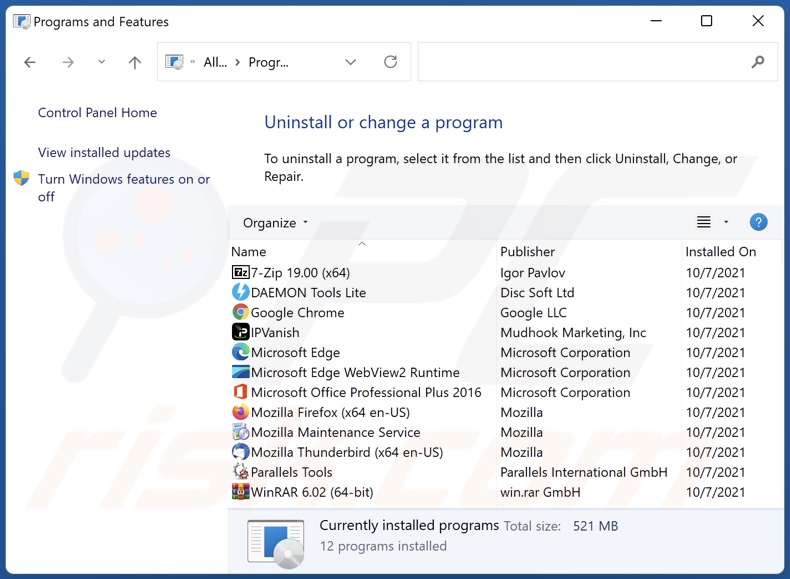
W oknie odinstalowywania programów poszukaj wszelkich ostatnio zainstalowanych i podejrzanych aplikacji, wybierz te wpisy i kliknij przycisk "Odinstaluj" lub "Usuń".
Po odinstalowaniu potencjalnie niechcianej aplikacji, przeskanuj swój komputer pod kątem wszelkich pozostawionych niepożądanych składników lub możliwych infekcji malware. Zalecane oprogramowanie usuwania malware.
POBIERZ narzędzie do usuwania złośliwego oprogramowania
Combo Cleaner sprawdza, czy twój komputer został zainfekowany. Aby korzystać z w pełni funkcjonalnego produktu, musisz kupić licencję na Combo Cleaner. Dostępny jest 7-dniowy bezpłatny okres próbny. Combo Cleaner jest własnością i jest zarządzane przez RCS LT, spółkę macierzystą PCRisk.
Usuwanie złośliwych rozszerzeń z przeglądarek internetowych:
Film pokazujący, jak usunąć potencjalnie niechciane dodatki przeglądarki:
 Usuwanie złośliwych rozszerzeń z Google Chrome:
Usuwanie złośliwych rozszerzeń z Google Chrome:
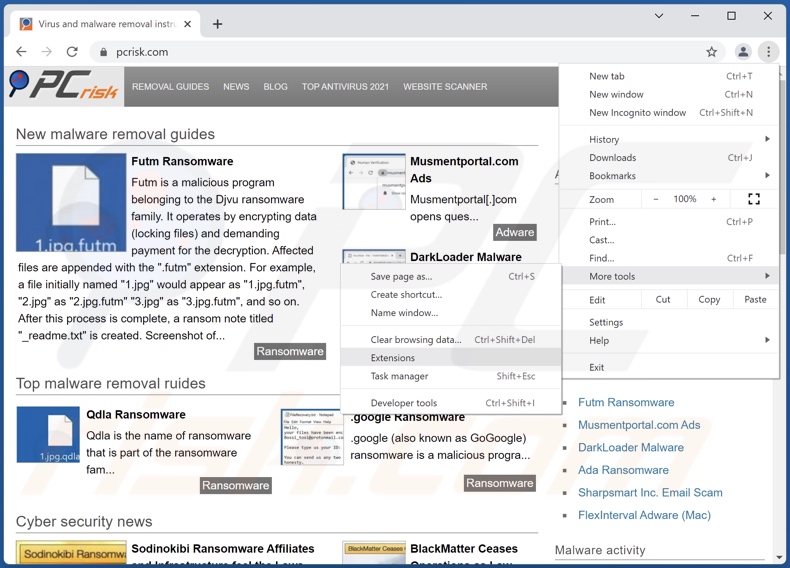
Kliknij ikonę menu Chrome ![]() (w prawym górnym rogu Google Chrome), wybierz „Więcej narzędzi" i kliknij „Rozszerzenia". Zlokalizuj wszelkie ostatnio zainstalowane i podejrzane dodatki przeglądarki i usuń je.
(w prawym górnym rogu Google Chrome), wybierz „Więcej narzędzi" i kliknij „Rozszerzenia". Zlokalizuj wszelkie ostatnio zainstalowane i podejrzane dodatki przeglądarki i usuń je.
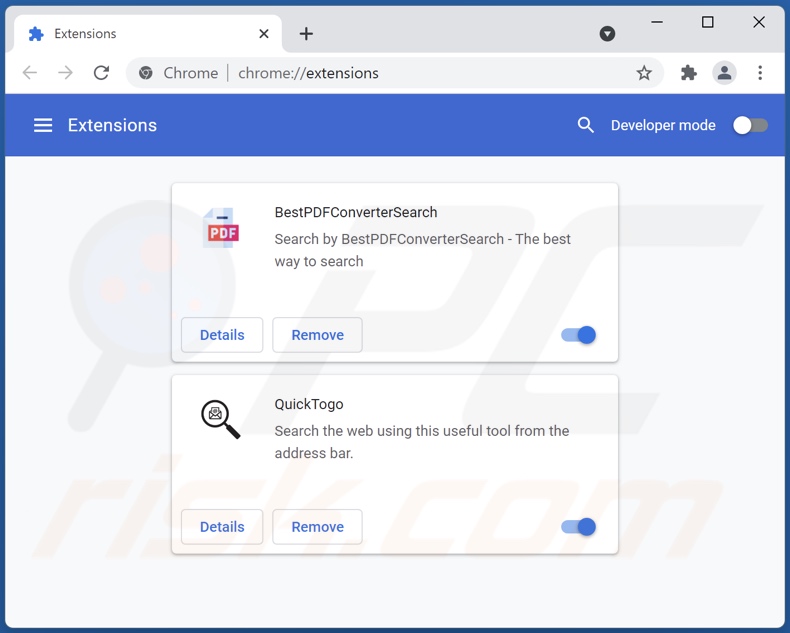
Metoda opcjonalna:
Jeśli nadal masz problem z usunięciem wirus "windows was blocked due to questionable activity", przywróć ustawienia swojej przeglądarki Google Chrome. Kliknij ikonę menu Chrome ![]() (w prawym górnym rogu Google Chrome) i wybierz Ustawienia. Przewiń w dół do dołu ekranu. Kliknij link Zaawansowane….
(w prawym górnym rogu Google Chrome) i wybierz Ustawienia. Przewiń w dół do dołu ekranu. Kliknij link Zaawansowane….

Po przewinięciu do dołu ekranu, kliknij przycisk Resetuj (Przywróć ustawienia do wartości domyślnych).

W otwartym oknie potwierdź, że chcesz przywrócić ustawienia Google Chrome do wartości domyślnych klikając przycisk Resetuj.

 Usuwanie złośliwych wtyczek z Mozilla Firefox:
Usuwanie złośliwych wtyczek z Mozilla Firefox:
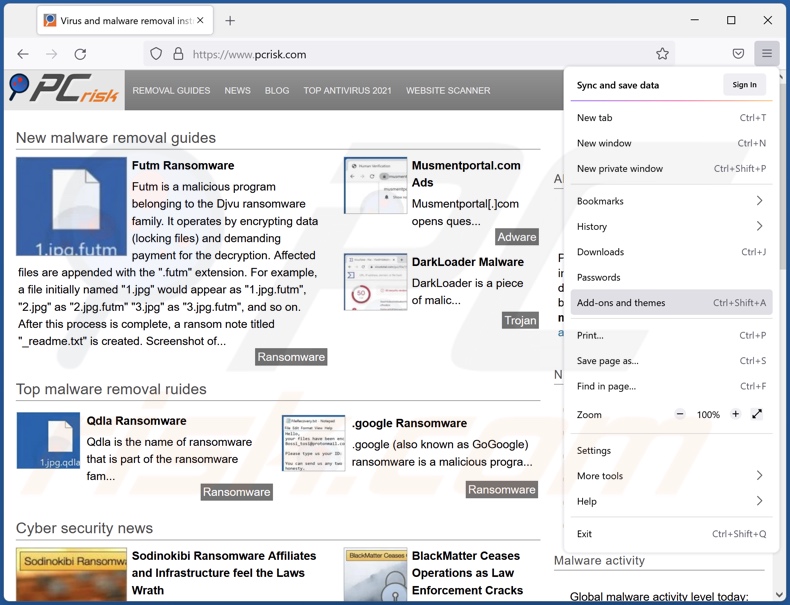
Kliknij menu Firefox ![]() (w prawym górnym rogu okna głównego), i wybierz „Dodatki". Kliknij „Rozszerzenia" i w otwartym oknie usuń wszelkie ostatnio zainstalowane wtyczki przeglądarki.
(w prawym górnym rogu okna głównego), i wybierz „Dodatki". Kliknij „Rozszerzenia" i w otwartym oknie usuń wszelkie ostatnio zainstalowane wtyczki przeglądarki.
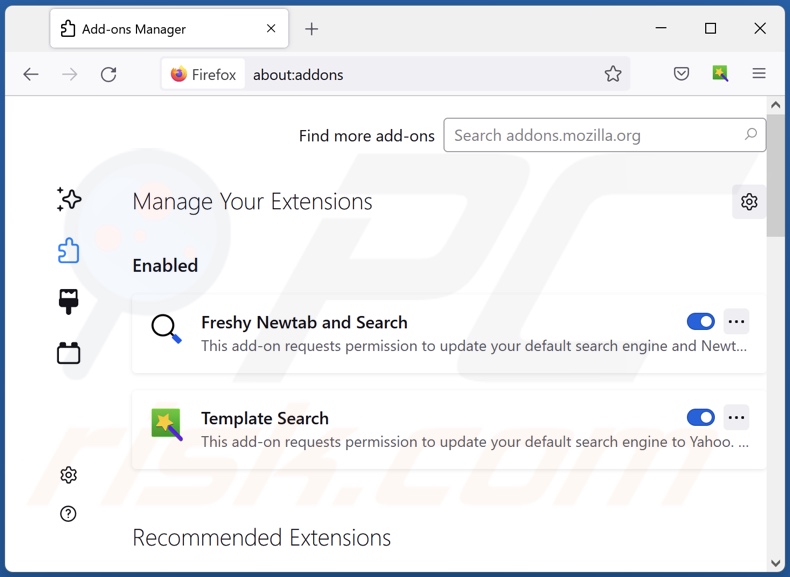
Metoda opcjonalna:
Użytkownicy komputerów, którzy mają problemy z usunięciem wirus "windows was blocked due to questionable activity", mogą zresetować ustawienia Mozilla Firefox do domyślnych.
Otwórz Mozilla Firefox i w prawym górnym rogu okna głównego kliknij menu Firefox ![]() . W otworzonym menu kliknij na ikonę Otwórz Menu Pomoc
. W otworzonym menu kliknij na ikonę Otwórz Menu Pomoc![]() .
.

Wybierz Informacje dotyczące rozwiązywania problemów.

W otwartym oknie kliknij na przycisk Reset Firefox.

W otwartym oknie potwierdź, że chcesz zresetować ustawienia Mozilla Firefox do domyślnych klikając przycisk Reset.

 Usuwanie złośliwych rozszerzeń z Safari:
Usuwanie złośliwych rozszerzeń z Safari:

Upewnij się, że Twoja przeglądarka Safari jest aktywna, kliknij menu Safari i wybierz Preferencje....

W otwartym oknie kliknij rozszerzenia, zlokalizuj wszelkie ostatnio zainstalowane podejrzane rozszerzenia, wybierz je i kliknij Odinstaluj.
Metoda opcjonalna:
Upewnij się, że Twoja przeglądarka Safari jest aktywna i kliknij menu Safari. Z rozwijanego menu wybierz Wyczyść historię i dane witryn...

W otwartym oknie wybierz całą historię i kliknij przycisk wyczyść historię.

 Usuwanie złośliwych rozszerzeń z Microsoft Edge:
Usuwanie złośliwych rozszerzeń z Microsoft Edge:

Kliknij ikonę menu Edge ![]() (w prawym górnym rogu Microsoft Edge) i wybierz "Rozszerzenia". Znajdź wszystkie ostatnio zainstalowane podejrzane dodatki przeglądarki i kliknij "Usuń" pod ich nazwami.
(w prawym górnym rogu Microsoft Edge) i wybierz "Rozszerzenia". Znajdź wszystkie ostatnio zainstalowane podejrzane dodatki przeglądarki i kliknij "Usuń" pod ich nazwami.

Metoda opcjonalna:
Jeśli nadal masz problemy z usunięciem aktualizacji modułu Microsoft Edge przywróć ustawienia przeglądarki Microsoft Edge. Kliknij ikonę menu Edge ![]() (w prawym górnym rogu Microsoft Edge) i wybierz Ustawienia.
(w prawym górnym rogu Microsoft Edge) i wybierz Ustawienia.

W otwartym menu ustawień wybierz Przywróć ustawienia.

Wybierz Przywróć ustawienia do ich wartości domyślnych. W otwartym oknie potwierdź, że chcesz przywrócić ustawienia Microsoft Edge do domyślnych, klikając przycisk Przywróć.

- Jeśli to nie pomogło, postępuj zgodnie z tymi alternatywnymi instrukcjami wyjaśniającymi, jak przywrócić przeglądarkę Microsoft Edge.
Podsumowanie:
 Najpopularniejsze adware i potencjalnie niechciane aplikacje infiltrują przeglądarki internetowe użytkownika poprzez pobrania bezpłatnego oprogramowania. Zauważ, że najbezpieczniejszym źródłem pobierania freeware są strony internetowe jego twórców. Aby uniknąć instalacji adware bądź bardzo uważny podczas pobierania i instalowania bezpłatnego oprogramowania. Podczas instalacji już pobranego freeware, wybierz Własne lub Zaawansowane opcje instalacji - ten krok pokaże wszystkie potencjalnie niepożądane aplikacje, które są instalowane wraz z wybranym bezpłatnym programem.
Najpopularniejsze adware i potencjalnie niechciane aplikacje infiltrują przeglądarki internetowe użytkownika poprzez pobrania bezpłatnego oprogramowania. Zauważ, że najbezpieczniejszym źródłem pobierania freeware są strony internetowe jego twórców. Aby uniknąć instalacji adware bądź bardzo uważny podczas pobierania i instalowania bezpłatnego oprogramowania. Podczas instalacji już pobranego freeware, wybierz Własne lub Zaawansowane opcje instalacji - ten krok pokaże wszystkie potencjalnie niepożądane aplikacje, które są instalowane wraz z wybranym bezpłatnym programem.
Pomoc usuwania:
Jeśli masz problemy podczas próby usunięcia adware wirus "windows was blocked due to questionable activity" ze swojego komputera, powinieneś zwrócić się o pomoc na naszym forum usuwania malware.
Opublikuj komentarz:
Jeśli masz dodatkowe informacje na temat wirus "windows was blocked due to questionable activity" lub jego usunięcia, prosimy podziel się swoją wiedzą w sekcji komentarzy poniżej.
Najczęściej zadawane pytania (FAQ)
Co to jest oszustwo pop-up?
Oszustwa pop-up to wiadomości mające na celu nakłonienie użytkowników do wykonania określonych czynności. Przykładowo, odwiedzający zwodnicze witryny mogą zostać zwabieni do zadzwonienia na fałszywe infolinie, podania danych osobowych, kupienia niewiarygodnego oprogramowania (np. fałszywych antywirusów), zainstalowania złośliwego oprogramowania itd.
Jaki jest cel oszustwa pop-up?
Oszustwa pop-up mają na celu generowanie przychodów dla ich projektantów. Zysk można generować poprzez: sprzedaż prywatnych danych użytkowników, nieuczciwie otrzymane pieniądze (np. fałszywe opłaty, zakup podejrzanego oprogramowania itp.), promocję niewiarygodnych aplikacji, dystrybucję złośliwego oprogramowania itp.
Dlaczego napotykam fałszywe okienka pop-up?
Oszustwa pop-up są wyświetlane na nieuczciwych witrynach, do których zazwyczaj uzyskuje się nieumyślny dostęp. Większość użytkowników odwiedza je za pośrednictwem błędnie wpisanych adresów URL, zwodniczych powiadomień przeglądarki/natrętnych reklam lub witryn korzystających z nieuczciwych sieci reklamowych, a nawet wymuszone otworzenie oszukańczych stron przez szkodliwe oprogramowanie zainstalowane na ich urządzeniach.
Zezwoliłem cyberprzestępcom na zdalny dostęp do mojego komputera, co mam zrobić?
Jeśli zezwoliłeś cyberprzestępcom na dostęp do swojego urządzenia, musisz najpierw odłączyć je od internetu. Następnie odinstaluj narzędzia dostępu zdalnego, o których instalację poproszono (np. TeamViewer, AnyDesk itp.). Musisz wtedy użyć programu antywirusowego, aby wykonać pełne skanowanie systemu, a w przypadku wykrycia złośliwego oprogramowania – natychmiast je usuń.
Podałem moje dane osobowe, gdy zostałem oszukany przez okienko pop-up, co mam zrobić?
Jeśli ujawnione informacje były danymi logowania do konta – natychmiast zmień hasła wszystkich potencjalnie zainfekowanych kont i skontaktuj się z ich oficjalnym wsparciem. A jeśli informacje miały inny charakter osobisty (np. numery kart kredytowych, dane dowodu osobistego itp.) – niezwłocznie skontaktuj się z odpowiednimi organami.
Czy Combo Cleaner ochroni mnie przed oszustwami pop-up i złośliwym oprogramowaniem, które rozsyłają?
Combo Cleaner jest w stanie skanować odwiedzane strony internetowe i wykrywać oszukańcze/złośliwe witryny. Dodatkowo może blokować dalszy dostęp do tych witryn. Combo Cleaner może wykryć zagrożenia obecne w systemach i usunąć prawie wszystkie znane infekcje malware. Jednak uruchomienie pełnego skanowania systemu ma kluczowe znaczenie, ponieważ wyrafinowane złośliwe oprogramowanie ma tendencję do ukrywania się głęboko w systemie.
Udostępnij:

Tomas Meskauskas
Ekspert ds. bezpieczeństwa, profesjonalny analityk złośliwego oprogramowania
Jestem pasjonatem bezpieczeństwa komputerowego i technologii. Posiadam ponad 10-letnie doświadczenie w różnych firmach zajmujących się rozwiązywaniem problemów technicznych i bezpieczeństwem Internetu. Od 2010 roku pracuję jako autor i redaktor Pcrisk. Śledź mnie na Twitter i LinkedIn, aby być na bieżąco z najnowszymi zagrożeniami bezpieczeństwa online.
Portal bezpieczeństwa PCrisk jest prowadzony przez firmę RCS LT.
Połączone siły badaczy bezpieczeństwa pomagają edukować użytkowników komputerów na temat najnowszych zagrożeń bezpieczeństwa w Internecie. Więcej informacji o firmie RCS LT.
Nasze poradniki usuwania malware są bezpłatne. Jednak, jeśli chciałbyś nas wspomóc, prosimy o przesłanie nam dotacji.
Przekaż darowiznęPortal bezpieczeństwa PCrisk jest prowadzony przez firmę RCS LT.
Połączone siły badaczy bezpieczeństwa pomagają edukować użytkowników komputerów na temat najnowszych zagrożeń bezpieczeństwa w Internecie. Więcej informacji o firmie RCS LT.
Nasze poradniki usuwania malware są bezpłatne. Jednak, jeśli chciałbyś nas wspomóc, prosimy o przesłanie nam dotacji.
Przekaż darowiznę
▼ Pokaż dyskusję